Η εργασία με το Excel μπορεί να είναι μια πρόκληση στην αρχή, ειδικά όταν πρόκειται για αναφορές. Οι αναφορές είναι θεμελιώδη στοιχεία που σας επιτρέπουν να συνδέετε δεδομένα από διαφορετικά κελιά και να εκτελείτε υπολογισμούς. Αυτός ο οδηγός θα σας εισαγάγει στα βασικά στοιχεία των αναφορών κελιών και θα σας εξηγήσει βήμα προς βήμα πώς να εργάζεστε αποτελεσματικά με σχετικές αναφορές κελιών στο Excel.
Βασικά συμπεράσματα
- Οι αναφορές κελιών σας επιτρέπουν να συνδέετε τιμές από διαφορετικά κελιά.
- Οι σχετικές αναφορές κελιών προσαρμόζονται αυτόματα όταν τις αντιγράφετε.
- Η κατανόηση των αναφορών είναι ζωτικής σημασίας για σωστούς υπολογισμούς στο Excel.
Οδηγός βήμα προς βήμα
1 Εισαγωγή στις αναφορές κελιών
Για να κατανοήσετε τη σημασία των αναφορών στο Excel, είναι σημαντικό να γνωρίζετε ότι είναι απαραίτητες για τους υπολογισμούς. Σε ένα προετοιμασμένο έγγραφο του Excel, θα εισαγάγετε κελιά με διαφορετικά περιεχόμενα. Για παράδειγμα: Μια ρύθμιση υπολογιστή με τις τιμές για την οθόνη, το ποντίκι και το πληκτρολόγιο.
2. Δημιουργήστε απλές αναφορές
Ξεκινάτε εισάγοντας το σύμβολο ισότητας = σε ένα κελί. Αυτό σηματοδοτεί στο Excel ότι θέλετε να δημιουργήσετε μια αναφορά σε ένα άλλο κελί. Κάντε κλικ στο κελί που περιέχει την τιμή που θέλετε να χρησιμοποιήσετε. Στην περίπτωσή μας, αυτό θα ήταν το κελί για τον υπολογιστή.
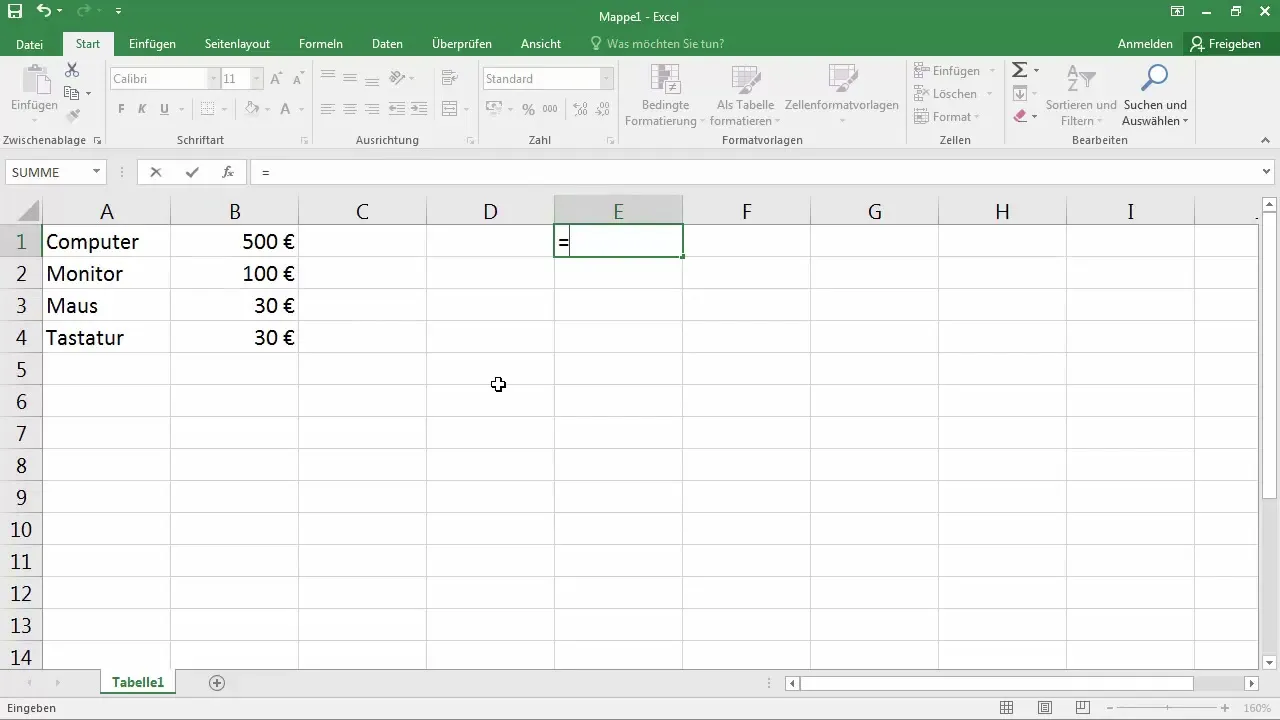
3. Αναγνωρίστε την αναφορά του κελιού
Μόλις δημιουργήσετε την αναφορά, μπορείτε να δείτε στην επάνω γραμμή επεξεργασίας ότι γράφει =A1. Αυτό σημαίνει ότι το περιεχόμενο αυτού του κελιού δεν έχει εισαχθεί απευθείας, αλλά έχει ανακτηθεί από το κελί Α1.
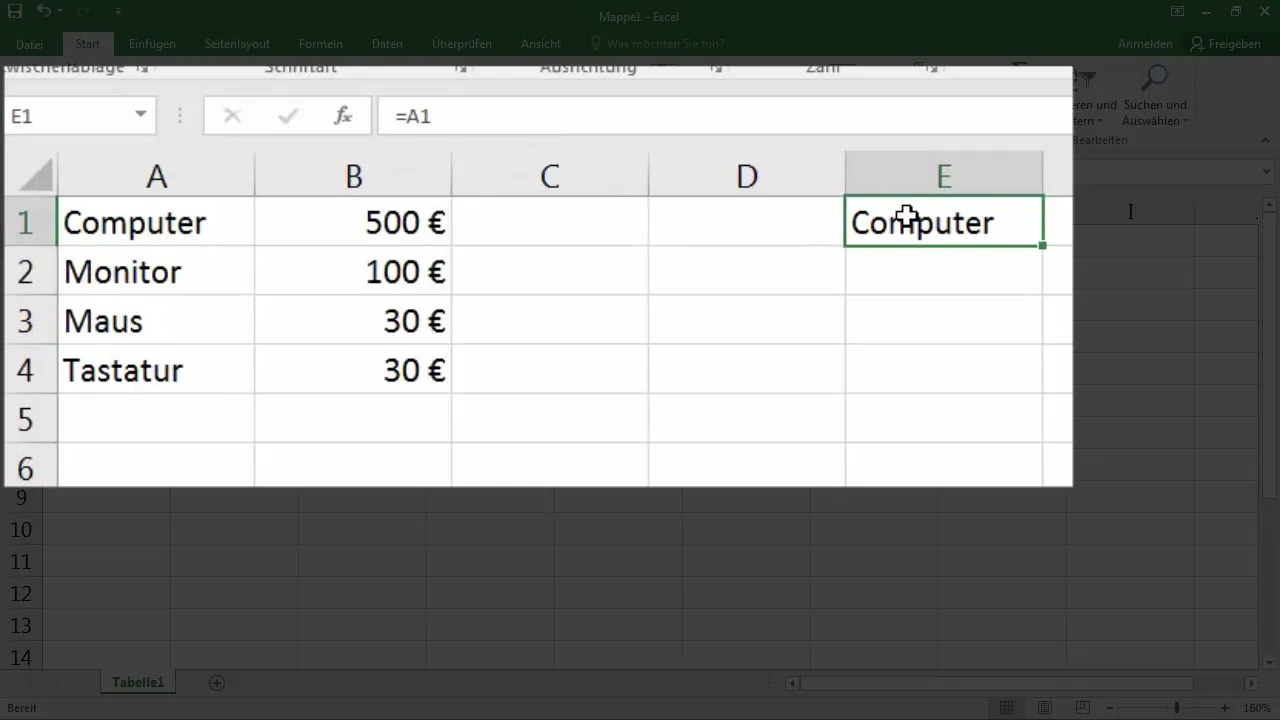
4. Αλλαγές στο περιεχόμενο του κελιού
Τώρα αλλάξτε το περιεχόμενο του κελιού Α1 γράφοντας, για παράδειγμα, "PC". Θα δείτε ότι το περιεχόμενο του κελιού που αναφέρεται στο Α1 προσαρμόζεται αυτόματα. Αυτή είναι η αρχή λειτουργίας της σχετικής αναφοράς - το Excel ενημερώνει αυτόματα τις τιμές για να τις διατηρήσει συνεπείς.
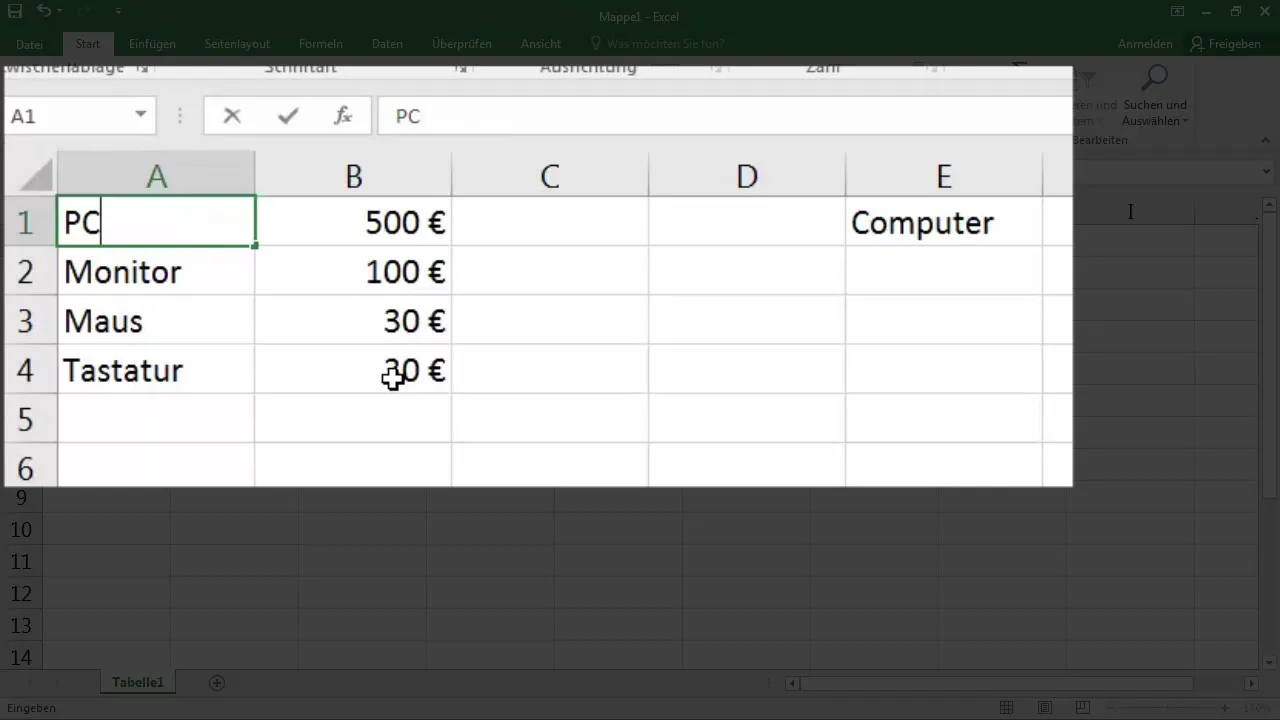
5. Αναφορές σε μια λίστα
Αν έχετε μια λίστα με τιμές, μπορείτε εύκολα να σύρετε τις αναφορές κελιών προς τα κάτω. Το Excel θα προσαρμόσει αυτόματα τις αναφορές. Εάν η τιμή σας βρίσκεται στο κελί E1 και τη σύρετε προς τα κάτω, το Excel θα δημιουργήσει εξ ορισμού τις αναφορές όπως =A2, =A3 κ.ο.κ. για κάθε αντίστοιχο κελί.
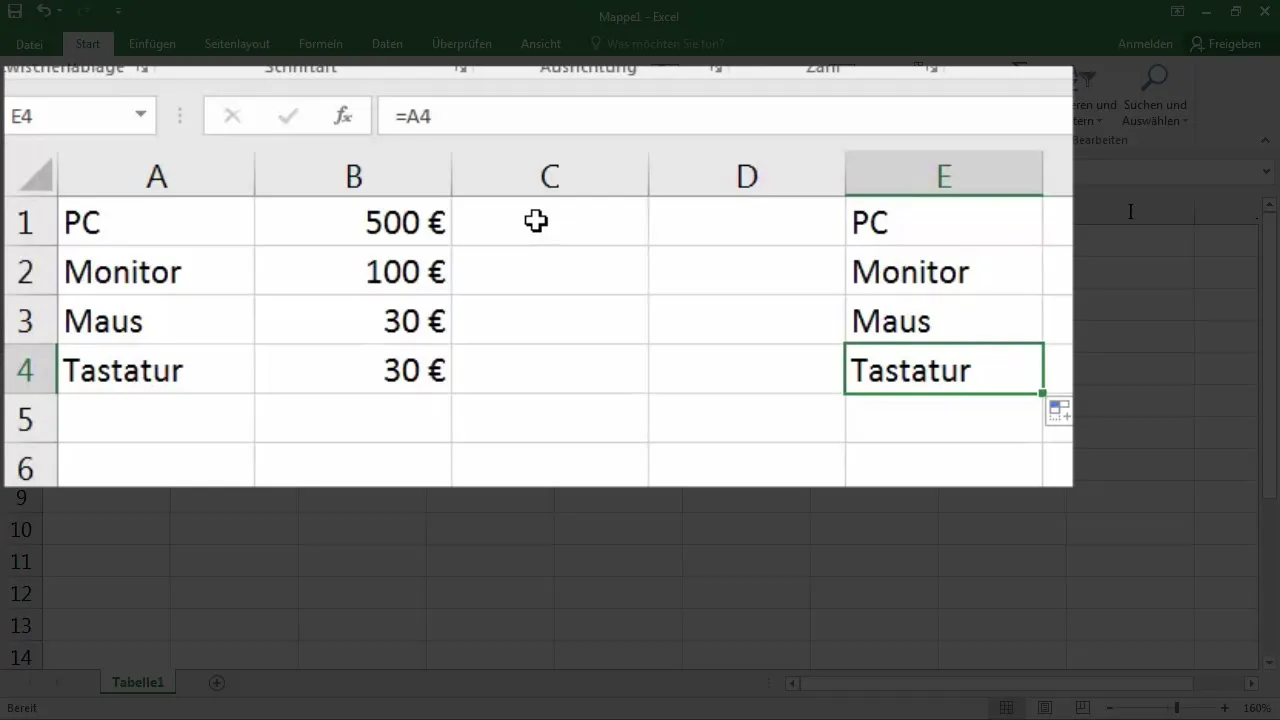
6 Σημασία των σχετικών αναφορών
Είναι σημαντικό να κατανοήσετε πώς λειτουργούν οι σχετικές αναφορές. Όταν δημιουργείτε μεγάλες λίστες, είναι εύκολο να κάνετε λάθη στους υπολογισμούς αν οι αναφορές δεν ταιριάζουν σωστά.
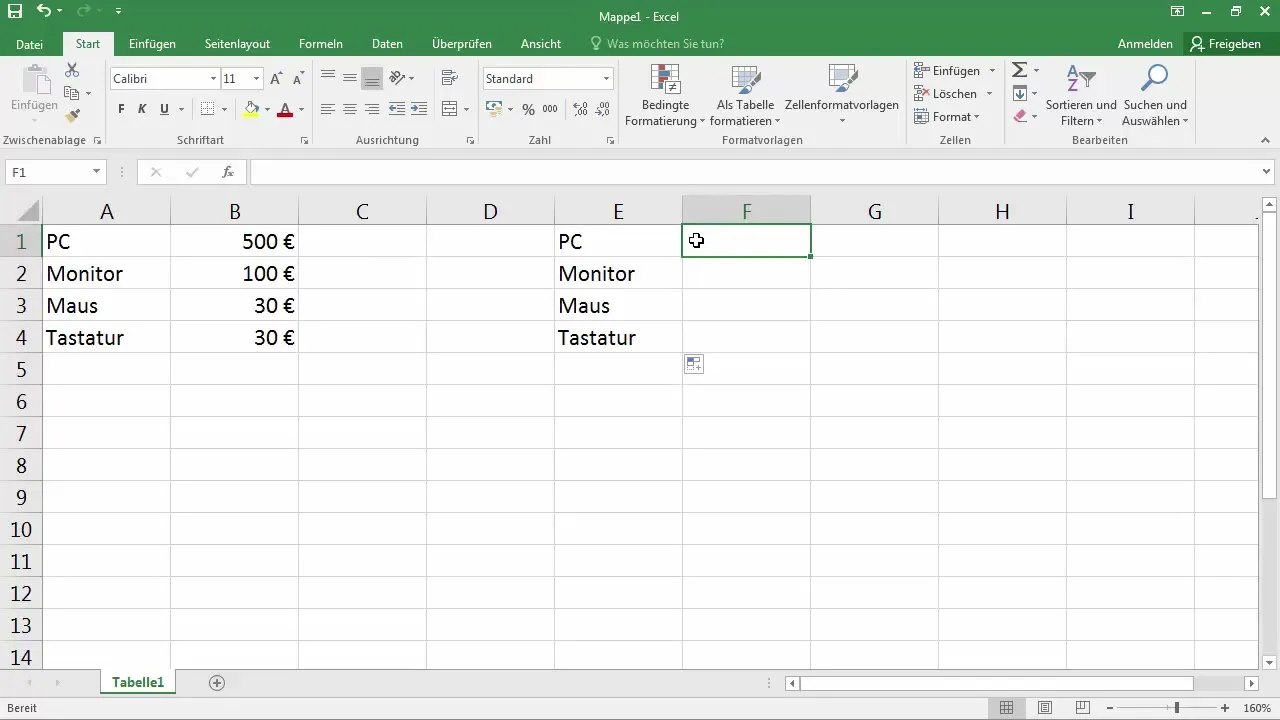
7 Χρήση της συνάρτησης "=" για υπολογισμούς
Μπορείτε επίσης να χρησιμοποιήσετε τη συνάρτηση = για να εκτελέσετε απλούς υπολογισμούς. Για παράδειγμα, μπορείτε να χρησιμοποιήσετε το άθροισμα, το μέσο όρο και άλλες μαθηματικές πράξεις. Αυτό σημαίνει ότι το Excel διατηρεί πάντα την αναφορά στα κελιά που χρησιμοποιούνται στους υπολογισμούς.
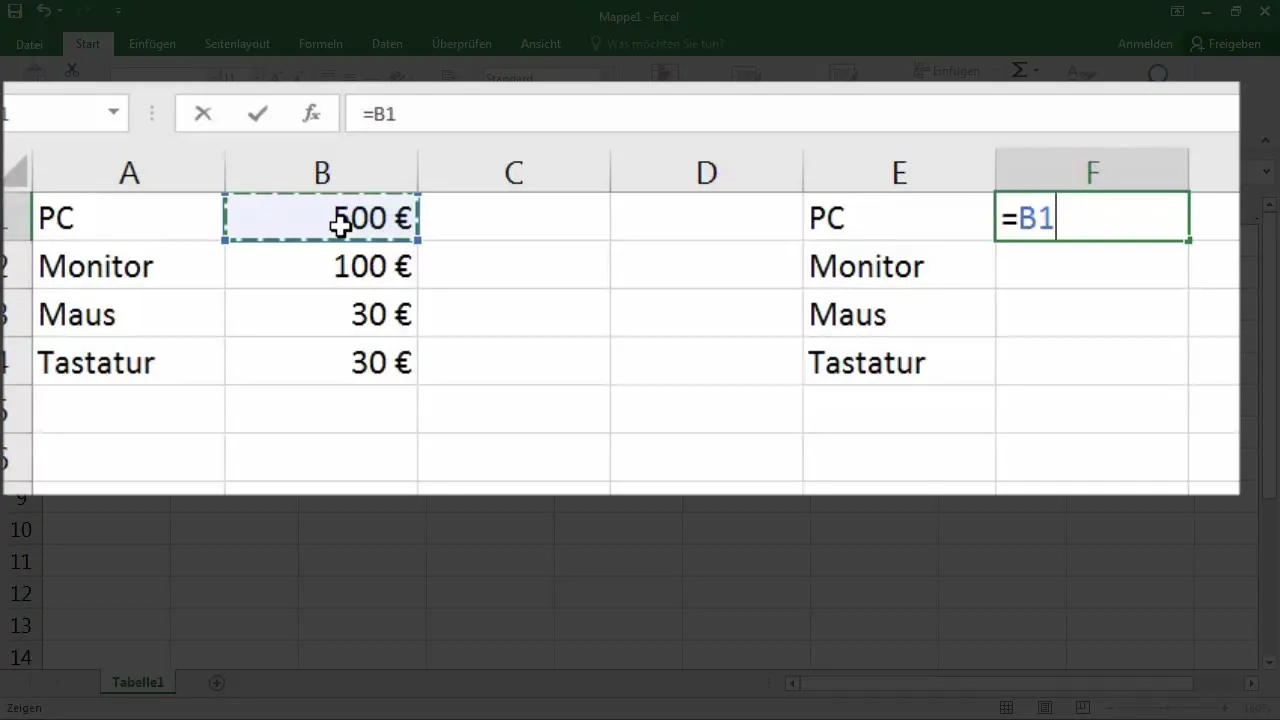
8. Αντιγραφή και επικόλληση τιμών
Εάν αντιγράψετε μια τιμή και την επικολλήσετε σε άλλη θέση, σημειώστε ότι το Excel εξακολουθεί να λαμβάνει υπόψη τις υποκείμενες αναφορές κελιών. Αυτό μπορεί να οδηγήσει σε σύγχυση αν δεν καταλάβετε ότι ο τύπος που επικολλήθηκε εξακολουθεί να αναφέρεται στις αρχικές τιμές.
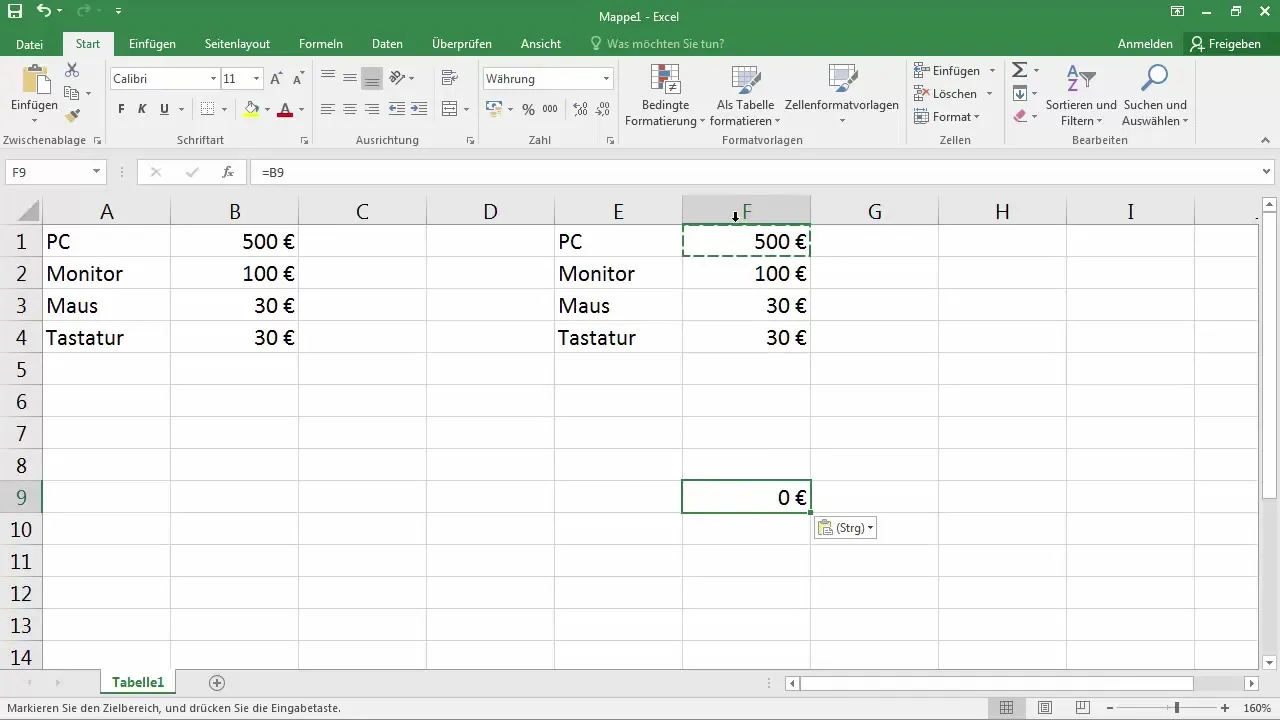
9 Επιλογές επικόλλησης στο Excel
Για να διασφαλίσετε ότι μεταφέρετε την πραγματική τιμή και όχι τον τύπο, υπάρχουν διάφορες μέθοδοι κάτω από τις επιλογές εισαγωγής. Για παράδειγμα, μπορείτε να εισαγάγετε τιμές χωρίς τύπους. Βεβαιωθείτε ότι επιλέγετε τη σωστή μέθοδο για την πρόθεσή σας, ώστε να αποφύγετε παρεξηγήσεις.
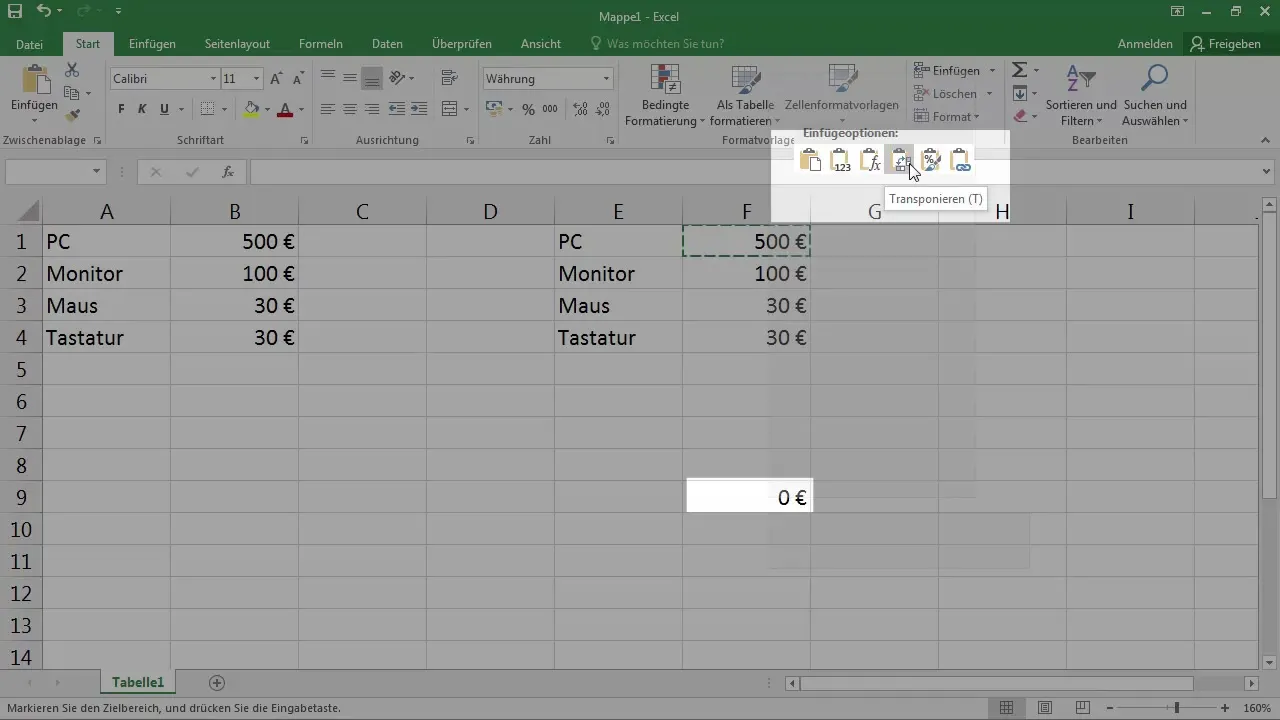
10. Καθορισμός των αναφορών κελιών
Αν θέλετε να βεβαιωθείτε ότι μια αναφορά οδηγεί πάντα σε ένα συγκεκριμένο κελί και δεν αλλάζει, μπορείτε να χρησιμοποιήσετε απόλυτες αναφορές. Αυτές υποδεικνύονται με ένα σύμβολο δολαρίου $, το οποίο σημαίνει ότι η αναφορά παραμένει σταθερή, ανεξάρτητα από το πού την αντιγράφετε.
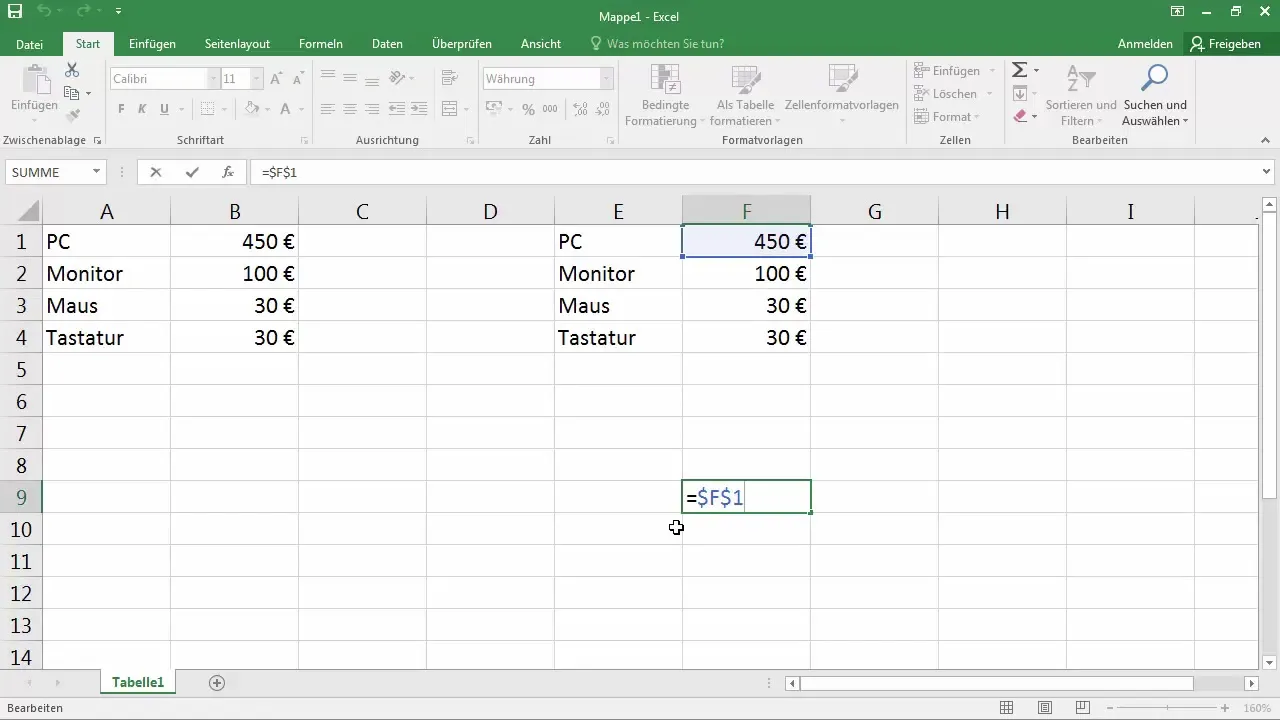
11. Συνέχιση της μάθησης
Αφού έχετε κατανοήσει τα βασικά στοιχεία των αναφορών κελιών, μπορείτε να εμβαθύνετε τις γνώσεις σας με περαιτέρω σεμινάρια στα οποία μαθαίνετε πώς να κάνετε υπολογισμούς με αναφορές και να αναλύετε δεδομένα.
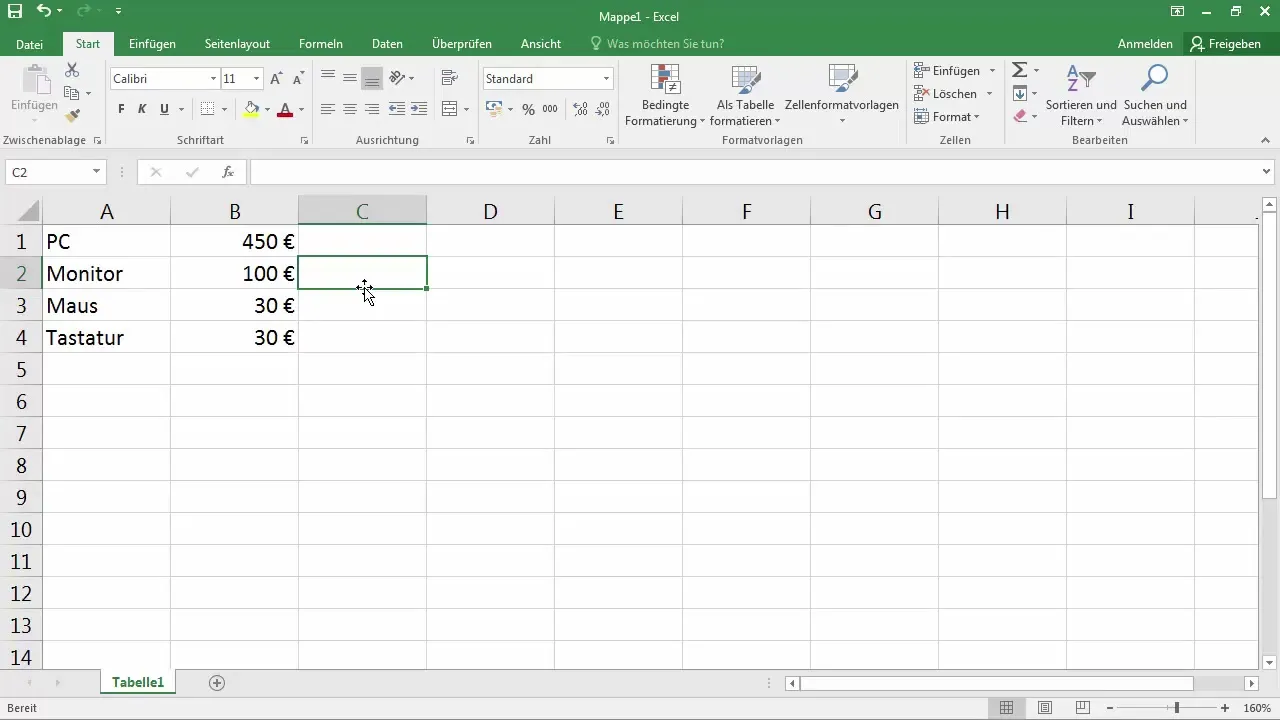
Περίληψη
Η εκμάθηση των αναφορών κελιών στο Excel είναι ένα σημαντικό βήμα για να μπορείτε να χρησιμοποιείτε αποτελεσματικά αυτό το ισχυρό λογισμικό. Μάθατε πώς λειτουργούν οι σχετικές αναφορές, πώς να τις δημιουργείτε, να τις προσαρμόζετε και να τις χρησιμοποιείτε σε υπολογισμούς. Με αυτά τα βασικά στοιχεία, είστε έτοιμοι να αναπτύξετε περαιτέρω τις δεξιότητές σας στο Excel και να αντιμετωπίσετε πιο σύνθετες εργασίες.
Συχνές ερωτήσεις
Πώς μπορώ να δημιουργήσω μια αναφορά κελιού στο Excel;Εισάγετε ένα σύμβολο ισότητας = σε ένα κελί και στη συνέχεια κάντε κλικ στο κελί που θέλετε να αναφέρετε.
Ποια είναι η διαφορά μεταξύ σχετικών και απόλυτων αναφορών; Οισχετικές αναφορές προσαρμόζονται όταν αντιγράφετε τον τύπο, ενώ οι απόλυτες αναφορές παραμένουν σταθερές.
Πώς μπορώ να αντιγράψω έναν τύπο χωρίς να αλλάξω τις αναφορές;χρησιμοποιήστε ένα σύμβολο δολαρίου $ για να δημιουργήσετε απόλυτες αναφορές.
Πώς μπορώ να κάνω επικόλληση των τιμών χωρίς τύπους; Επιλέξτε την επιλογή επικόλλησης "Τιμές" αν θέλετε να επικολλήσετε μια τιμή χωρίς τον υποκείμενο τύπο.
Γιατί ένα αντιγραμμένο κελί εμφανίζει την τιμή 0;αυτό συμβαίνει επειδή το κελί εξακολουθεί να αναφέρεται σε ένα κενό κελί όπου δεν έχει εισαχθεί καμία τιμή.


